您好,登錄后才能下訂單哦!
您好,登錄后才能下訂單哦!
這篇文章將為大家詳細講解有關html5中Canvas API中drawImage怎么用,小編覺得挺實用的,因此分享給大家做個參考,希望大家閱讀完這篇文章后可以有所收獲。
drawImage()是一個很關鍵的方法,它可以引入圖像、畫布、視頻,并對其進行縮放或裁剪。
一共有三種表現形式:
語法 1
JavaScript Code復制內容到剪貼板
context.drawImage(img,dx,dy);
語法 2
JavaScript Code復制內容到剪貼板
context.drawImage(img,dx,dy,dw,dw);
語法 3
JavaScript Code復制內容到剪貼板
context.drawImage(img,sx,sy,sw,sh,dx,dy,dw,dh);
來看一下坐標草圖:
PS: 不要在樣式中定義<canvas> 的寬和高,否則,里面所畫的圖片會自動放大或者縮小。
三參數的是標準形式,可用于加載圖像、畫布或視頻;五參數的除了可以加載圖像還可以對圖像進行指定寬高的縮放;九參數的除了縮放,還可以裁剪。各參數意義見下表。
| 參數 | |
|---|---|
| img | |
| sx | 可選。開始剪切的 x 坐標位置。 |
| sy | 可選。開始剪切的 y 坐標位置。 |
| swidth | 可選。被剪切圖像的寬度。 |
| sheight | 可選。被剪切圖像的高度。 |
| x | 在畫布上放置圖像的 x 坐標位置。 |
| y | 在畫布上放置圖像的 y 坐標位置。 |
| width | 可選。要使用的圖像的寬度。(伸展或縮小圖像) |
| height | 要使用的圖像的高度。(伸展或縮小圖像) |
下面,我們加載一個圖片試試。
JavaScript Code復制內容到剪貼板
<!DOCTYPE html>
<html lang="zh">
<head>
<meta charset="UTF-8">
<title>drawImage()</title>
<style>
body { background: url("./images/bg3.jpg") repeat; }
#canvas { border: 1px solid #aaaaaa; display: block; margin: 50px auto; }
</style>
</head>
<body>
<p id="canvas-warp">
<canvas id="canvas">
你的瀏覽器居然不支持Canvas?!趕快換一個吧!!
</canvas>
</p>
<script>
window.onload = function(){
var canvas = document.getElementById("canvas");
canvas.width = 800;
canvas.height = 600;
var context = canvas.getContext("2d");
context.fillStyle = "#FFF";
context.fillRect(0,0,800,600);
var img = new Image();
img.src = "./images/20-1.jpg";
img.onload = function(){
context.drawImage(img,200,50);
}
};
</script>
</body>
</html>運行結果: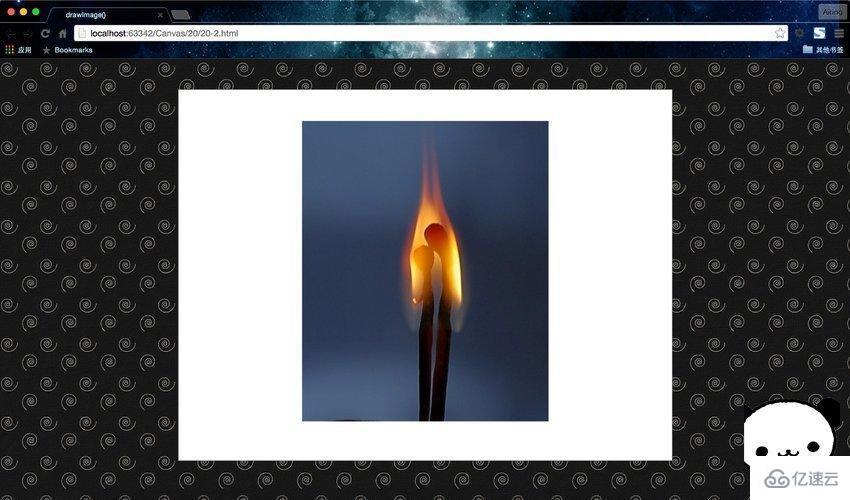
創建相框:
這里,我們結合clip()和drawImage()以及三次貝塞爾曲線bezierCurveTo(),來為上面一個案例,加上一個心形的相框~
JavaScript Code復制內容到剪貼板
<!DOCTYPE html>
<html lang="zh">
<head>
<meta charset="UTF-8">
<title>繪制心形相框</title>
<style>
body { background: url("./images/bg3.jpg") repeat; }
#canvas { border: 1px solid #aaaaaa; display: block; margin: 50px auto; }
</style>
</head>
<body>
<p id="canvas-warp">
<canvas id="canvas">
你的瀏覽器居然不支持Canvas?!趕快換一個吧!!
</canvas>
</p>
<script>
window.onload = function(){
var canvas = document.getElementById("canvas");
canvas.width = 800;
canvas.height = 600;
var context = canvas.getContext("2d");
context.fillStyle = "#FFF";
context.fillRect(0,0,800,600);
context.beginPath();
context.moveTo(400,260);
context.bezierCurveTo(450,220,450,300,400,315);
context.bezierCurveTo(350,300,350,220,400,260);
context.clip();
context.closePath();
var img = new Image();
img.src = "./images/20-1.jpg";
img.onload = function(){
context.drawImage(img,348,240,100,100);
}
};
</script>
</body>
</html>運行結果:
是不是美美的?好啦,至此最關鍵的遮罩和圖像裁剪以及說完了,其實在java.awt中,drawImage()也是一個至關重要的方法。有人說制作Java游戲界面,只要會用drawImage()就可以一招打遍天下~在Canvas里也是一樣的。美工提供的素材基本都是圖片,這個時候drawImage()對圖片的處理就很重要了。即使基本功,也是對圖片最重要的處理方法。
關于“html5中Canvas API中drawImage怎么用”這篇文章就分享到這里了,希望以上內容可以對大家有一定的幫助,使各位可以學到更多知識,如果覺得文章不錯,請把它分享出去讓更多的人看到。
免責聲明:本站發布的內容(圖片、視頻和文字)以原創、轉載和分享為主,文章觀點不代表本網站立場,如果涉及侵權請聯系站長郵箱:is@yisu.com進行舉報,并提供相關證據,一經查實,將立刻刪除涉嫌侵權內容。